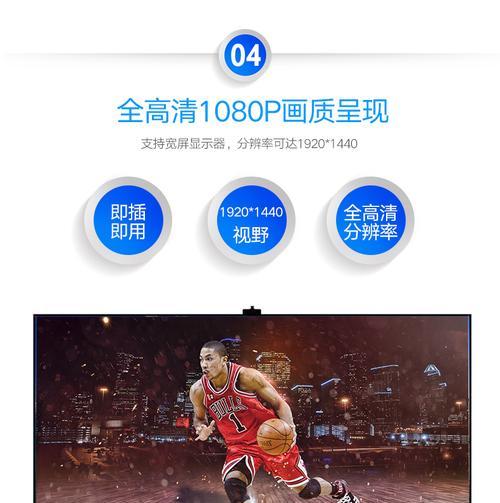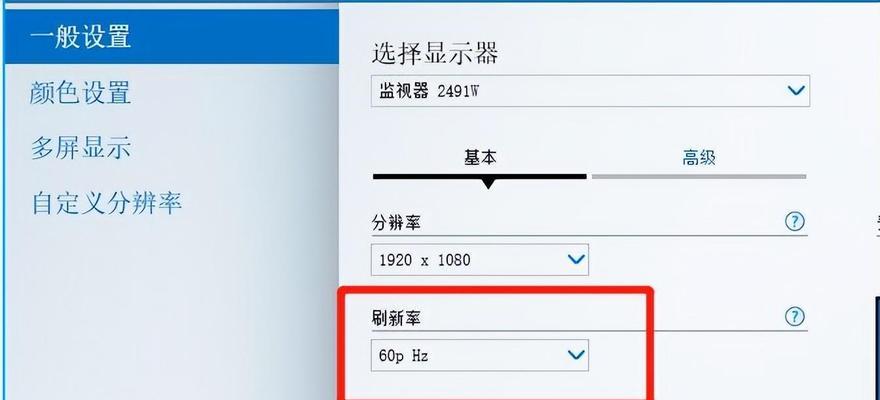在长时间使用电脑的过程中,人们往往容易忽视显示器对视力的影响。对于使用华为电脑的用户来说,护眼模式是一项非常有用的功能,它可以显著减少蓝光对眼睛的伤害,从而保护视力。如何在华为电脑显示器上设置护眼模式呢?本文将为您提供全面的操作指南和一些实用技巧,帮助您轻松开启并使用华为显示器的护眼功能。
开启华为显示器的护眼模式
1.系统设置中的护眼模式
操作步骤:
点击华为电脑右下角的“通知中心”图标。
点击“所有设置”进入系统设置。
在设置菜单中选择“系统和更新”。
选择“显示”选项,这里可以找到“护眼模式”的开关。
点击开启护眼模式,并可根据个人偏好调整色温。
2.使用快捷键快速开启
华为电脑提供了一个便捷的方式,通过快捷键快速切换护眼模式:
同时按下“Fn”和“F2”键,即可开启或关闭护眼模式。
3.使用华为电脑管家
除了系统设置外,用户还可以通过华为电脑管家软件进行护眼模式的设置:
打开华为电脑管家。
在主界面找到“硬件管理”选项。
点击“显示”标签页,在这里同样可以找到护眼模式的开关,并进行调整。
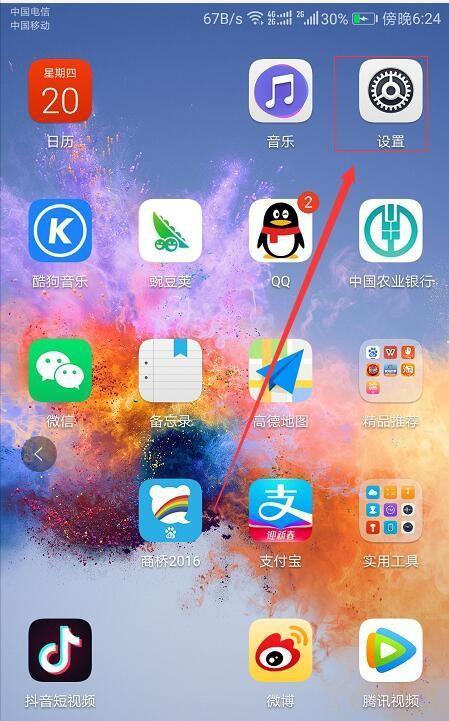
护眼模式的深入设置
1.调整色温
护眼模式的核心在于调整色温,减少蓝光的比例。用户可以根据个人感受调整色温,找到最适合自己的色彩模式:
在开启护眼模式后,通常会有多个色温选项供选择(例如:暖色、中性、冷色)。
选择一个您觉得最舒适的色温,以减少眼睛疲劳。
2.设置时间范围
为了更有效地保护视力,用户可以设置护眼模式的开启时间范围:
在系统设置或华为电脑管家的护眼模式选项中,设定开启护眼模式的具体时间段。
比如,您可以设置晚上10点至早上8点自动开启护眼模式。
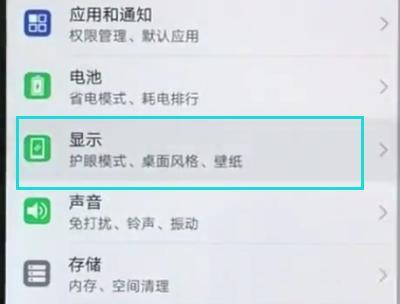
护眼模式的高级技巧
1.调整亮度
即使在护眼模式下,过亮或过暗的屏幕也会造成眼睛不适。建议用户根据环境光线调整屏幕亮度:
在护眼模式开启状态下,通过键盘上的亮度调节键或在设置中手动调整亮度,以达到最佳观看效果。
2.使用蓝光过滤镜
对于更高级的护眼需求,可以使用蓝光过滤镜:
一些显示器支持额外的蓝光过滤镜功能,可以更深入地过滤掉蓝光。
在显示设置中,找到并启用蓝光过滤功能。
3.定期休息提醒
长时间使用电脑容易导致视觉疲劳,使用护眼模式的同时,配合定时休息提醒功能,可以进一步保护视力:
在华为电脑管家或系统设置中,开启“休息提醒”功能,定时提醒用户休息眼睛。
合理安排工作与休息时间,使用护眼模式时更应注重眼部健康。
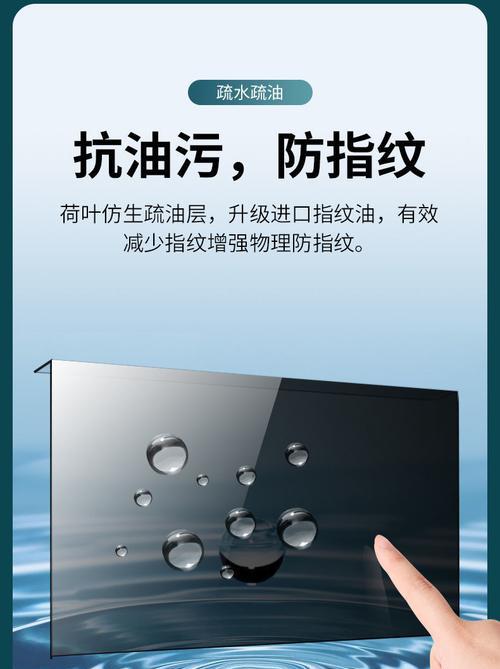
常见问题与解答
问:护眼模式是否会对显示效果有较大影响?
答:护眼模式主要通过调整色温和减少蓝光输出来保护眼睛,虽然可能会略微改变颜色的显示效果,但现代显示器在调整色温后仍能保持良好的色彩表现和清晰度。
问:护眼模式是否可以替代长时间的休息?
答:护眼模式并不能替代休息。尽管它有助于减少眼部疲劳,但长时间连续使用电脑仍然需要定期休息,远眺或闭目养神,以保护视力。
结语
通过本文的介绍,您应该已经掌握了在华为电脑显示器上设置和使用护眼模式的全部步骤。护眼模式不仅能够缓解长时间电脑使用带来的视觉疲劳,还能在一定程度上保护您的视力健康。希望您在享受华为电脑带来的便利的同时,也能关注自己的视力健康。如有更多相关问题或需要进一步的指导,请继续关注我们的内容更新。